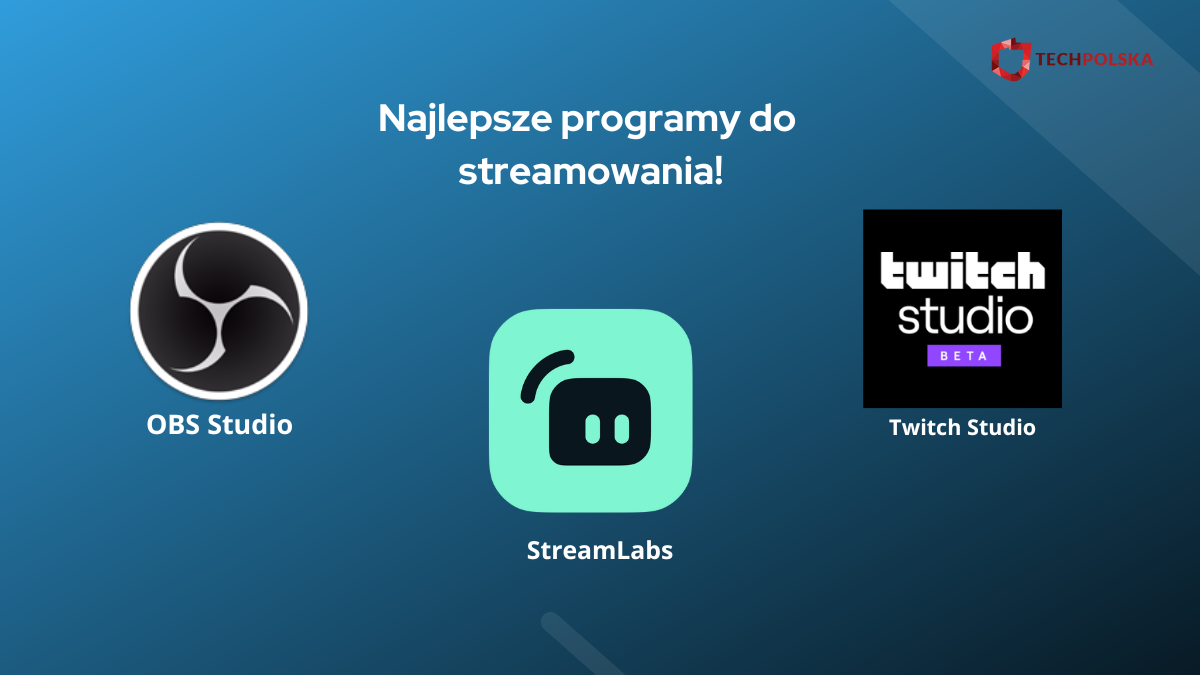A więc zdecydowałeś się spróbować swoich sił jako streamer? Super! Streaming to świetna zabawa i zupełnie nowe doświadczenie, które pozwoli ci spojrzeć na twoje ulubione hobby z zupełnie innej strony. Nie bój się o brak widzów: każdy od czegoś zaczynał, a społeczność Twitcha lubi odkrywać nowych twórców. Kto wie, może ty będziesz następną wielką gwiazdą?
Gra i jednoczesne zabawianie widzów rozmową, czy nawet zwykłe opowiadanie, co właśnie robisz na ekranie, może być bardziej wymagające, niż ci się wydaje. I nie mam tu wcale na myśli tego, że często ci od tego zaschnie w gardle. Pomocne będzie porządne oprogramowanie, które pomoże ci zabłysnąć przed publicznością. Kwestią jak zacząć streamować, już się zajęliśmy. Teraz powiemy, jakie programy potrzebne są do streamowania.
Najlepsze programy do streamowania gier – ranking
Z programami do streamowania jest tak, że właściwie ciężko określić jednoznacznie, który jest najlepszy. Wiele zależy od indywidualnego podejścia i potrzeb. Wszyscy producenci starają się, żeby to ich programy do streamowania gier były tymi jedynymi, ale jak sami zobaczycie, nie zawsze się to udaje.
W poniższym zestawieniu programów do streamowania zaczniemy od dwóch bodaj najpopularniejszych. Następnie poczytacie o programie stworzonym właśnie po to, by „wszystkimi rządzić”, a później przejdziemy w bardziej niszowe klimaty. Zaczynamy!
OBS Studio
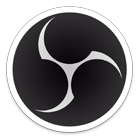
OBS Studio lub Open Broadcaster Software, jest dokładnie tym, czym chwali się w nazwie (przynajmniej tej dłuższej). To program, który ciągle się rozwija dzięki pójściu w open-source i aktualnie jest już w swojej 28. pełnej wersji! W skrócie: OBS pozwala na przechwytywanie i miksowanie obrazu i dźwięku w czasie rzeczywistym i płynną manipulację scenami. Do kompletu możecie użyć obrazy, tekst, przeglądarkę, obraz z kamerki, z kart przechwytujących i wiele innych.


OBS przywita was dosyć czytelnym UI z wyraźnym podziałem na bloki służące do różnych czynności tak jak na załączonym screenie. Pierwsza kolumna z lewej pozwoli stworzyć zdefiniowane przez siebie sceny, które następnie można łatwo zmieniać, wybierając je z tej listy.
Płynną zmianę scen zapewnią efekty przejścia, które na załączonym screenie widzicie w kolumnie czwartej. Kreator efektów przejścia jest bardzo bogaty i pozwoli uchronić widzów przed nagłym cięciem. Do własnych animacji daleka droga, nie ma się po co przejmować tym, gdy wybieracie program do streamowania!
Czym są sceny? To ustawienie tego, co właśnie streamujecie. Obecna na screenie scena przedstawia streaming prosto z przeglądarki, ale już np. inną sceną będzie mix obrazu z gry i kamerki z rogu ekranu, a jeszcze inną zaślepka z napisem „przerwa”. Rozumiecie już, czemu łatwy wybór scen jest bardzo przydatny?
W następnych dwóch kolumnach możecie zauważyć miksery obrazu i dźwięku. Zasada jest prosta: dodajecie źródło każdego z nich, a potem dopasowujecie, co potrzeba. W przypadku obrazu będzie to rozmiar i umieszczenie na ekranie, a także kolejność wyświetlania. Np. kamerka powinna być nad obrazem głównym, inaczej zostanie „przykryta”. W przypadku dźwięku głównie głośność. Oba miksery trzeba stworzyć osobno do każdej sceny.
Po prawej stronie to oczywiście Panel sterujący we własnej osobie, gdzie możecie odpalić przesyłanie do platformy streamingowej lub po prostu nagrać wideo na dysk. W ustawieniach podłączycie swoje konto Twitch.
Najlepsze w tym wszystkim jest to, że cały interfejs jest modularny, dosłownie wszystkie kolumny można przesuwać do woli i ustawić dla swojej wygody. Nie tylko w kształcie przedstawionym na zdjęciu.
Czy w takim razie program do streamowania OBS ma jakieś minusy? Tak. Wszystko wygląda ładnie i prosto na screenach i gdy to opisuję. Przez swoje duże możliwości tworzenia profesjonalnego streamu, gdzieś zagubiła się myśl o tym, żeby program był przyjaźniejszy dla początkujących użytkowników.
Program jednak może być z początku trudny w odbiorze, szczególnie przy konfiguracji scen i mikserów. Nawet jeśli sceny na początek nie muszą być aż tak ważne, to obraz i dźwięk muszą. To z nimi będzie największy problem, żeby odnaleźć odpowiednie ustawienia.
Dodatkowym minusem OBS-a jest brak narzędzi dedykowanych typowo pod Twitch. Nie musi być to super ważne na początku waszej zabawy ze streamingiem, ale dobrym pomysłem może być wybranie narzędzia, które od razu daje takie możliwości.
Zalety:
- Wielkie możliwości.
- Program open-source.
- Modularne UI.
Wady:
- Może być trudny dla początkujących użytkowników.
- Brak narzędzi dedykowanych typowo pod Twitcha.
Streamlabs


Historia Streamlabs zawiera w sobie pewien ciekawy twist, który jest na dobrą sprawę nawiązaniem do ostatniego minusa OBS-a. Otóż program do streamowania Streamlabs powstał na bazie silnika OBS. Czemu tak? Twórcy najprościej w świecie wykorzystali kod open-source tego programu po to, by na jego podstawie stworzyć software dedykowany Twitchowi.
Dobrze czytacie, Streamlabs to nie tylko „zwykły” program do streamowania. To program, który umożliwia dodawanie wszelkich dodatkowych narzędzi do kontroli streama znanych lub spopularyzowanych przez Twitch. Ktoś dał ci suba lub follow? Program wyświetli specjalną grafikę i wypuści wybrany dźwięk. Taki widżetów jest naprawdę sporo i każdy z nich ma swoją bazę gotowych do użycia grafik i animacji.


W swojej budowie Streamlabs jest podobny do OBS-a. Przede wszystkim pozwala na pełną modyfikację interfejsu, żeby każdy mógł dopasować całość pod swoje wymagania. Samemu wybierzecie jeden z kilku predefiniowanych układów, a następnie dopasujecie, która część ma być gdzie. Możliwości jest kilka więcej niż w OBS-ie.
Co ci się najbardziej przyda w twojej przygodzie ze streamingiem, to wszystkie wbudowane narzędzia, które pozwalają lepiej sterować streamem i wchodzić w interakcje ze społecznością. Na powyższym screenie rzuca się od razu w oczy miejsce na czat, który jest również domyślnie wyświetlany na streamie. Podobnie w lewym górnym rogu widzicie test animacji, która pojawia się, gdy dostaniecie suba.
To właśnie sprawia, że w tym programie do streamowania będzie wam łatwiej i szybciej się odnaleźć niż w poprzednim. Nie musicie tworzyć scen: te widoczne w lewym dolny rogu są predefiniowane. Możecie je edytować, usuwać i tworzyć nowe, ale podstawowy zestaw jest gotowy.
Podobnie jest z animacjami przejść między scenami, które przychodzą wbudowane w motyw przewodni. Motyw, który możecie wybrać z wielu dołączonych do programu. Same animacje są po prostu dużo lepsze niż u poprzednika. Te tutaj są profesjonalnie przygotowane i dokładnie takie wrażenie robią.
To samo ze źródłami: Streamlabs wie, co potrzebuje każdy streamer, więc każda scena ma odgórnie przypisane elementy pokroju czatu, kamerki, przechwytywania obrazu lub zaślepki. Źródła również można dodawać zgodnie z własnym widzimisię, a jest ich do wyboru po prostu od groma! Program do streamowania poza niezbędnymi ma szeroki wybór ogólnych źródeł, a także sporo widżetów, które twoja społeczność pokocha.
No dobrze, „a gdzie są minusy?” – zapytacie. Streamlabs to jednak przede wszystkim program do streamowania premium. Wersja darmowa jest dożywotnia i pozwala na wszystko, co opisałem wyżej. Jednak dopiero płacąc za Streamlabs Ultra, otrzymacie pełny dostęp do galerii grafik, motywów, dźwięków, a także dużo więcej ciekawych funkcji, jak np. rozbudowane dodawanie gości na stream.
Program do streamowania Streamlabs Ultra kosztuje niebotyczne 149 USD i to tylko w abonamencie rocznym. Inaczej to 19 USD miesięcznie. Na szczęście nawet podstawowa wersja obsługuje napiwki bez prowizji, więc może się okazać, że wersja premium przez długi czas nie będzie wam potrzebna.
Zalety:
- Stworzony z myślą o streamerach.
- Podstawowa konfiguracja jest domyślnie wbudowana.
Wady:
- Wersja premium, która się wyjątkowo ceni.
Twitch Studio Beta


Twitch Studio to najnowszy w zestawieniu program do streamowania gier. Minęło trochę czasu, ale stało się to, co przewidywali wszyscy od dawna. Twitch postanowił stworzyć własny software, który w całości został dedykowany kompatybilności z tym serwisem. Dzięki temu rozpoczęcie streamowania to proces trwający dosłownie kilka minut – takim hasłem reklamuje go Twitch.
I wiecie co? To absolutna prawda. Z dotychczasowych propozycji to właśnie Twitch Studio oferuje najbardziej przejrzysty i przyjazny użytkownikowi interfejs, który jest gotowy do działania. Mogliście odnieść podobne wrażenie, gdy opisywałem Streamlabs. Ten faktycznie ułatwia sprawę, ale to Twitch Studio wynosi łatwość użytkowania na zupełnie inny poziom.


Porównując interfejs do poprzedników, pierwsze co się rzuca w oczy to minimalizm. Edycja scen jest „ukryta” pod przyciskami „edytuj” a mikser jest zminimalizowany w lewym dolnym rogu. Prawą część zajmuje integracja z twoim kontem Twitch, a całość uzupełnia pasek z najważniejszymi danymi na górze.
Pusto i prosto. Może się wręcz wydawać, że opcji jest mniej… i w sumie będziecie mieli rację. Twitch Studio nie jest tak rozbudowany, jak chociażby Streamlabs (ale pamiętajcie, że to wciąż beta!). Jednak wbudowane opcje są dużo lepiej zautomatyzowane, a przez to dużo łatwiej zrozumieć, od czego zacząć. Edycja scen, widżety, wszystko jest na swoim miejscu, tam, gdzie byście tego oczekiwali.
Cechą, która bardzo wyróżnia Twitch Studio to doskonała nakładka na grę, która pozwala ci widzieć czat bez alt-tabowania lub drugiego monitora. Przede wszystkim nie ma tła, więc czat nie zasłania wam części gry (jak to ma miejsce w Streamlabs).
Zalety:
- Wyjątkowo prosty w konfiguracji.
- Doskonała nakładka na grę.
- Szybko rozpoczniecie stream.
Wady:
- Nie jest aż tak bogaty w opcje, jak Streamlabs.
Inne programy do streamowania
Opisane dotychczas trzy programy do streamowania to najlepsze i najpopularniejsze propozycje i właściwie to moglibyśmy zakończyć artykuł w tym miejscu. Jest jednak kilka więcej programów streamingowych, które warto znać.
- Lightstream Studio – pozwala na zdalne zapraszanie gości i streamowanie na żywo z przeglądarki.
- Melon – kolejna propozycja dla ludzi chcących streamować z poziomu przeglądarki.
- XSplit Broadcaster – Propozycja dla ludzi ceniących prostotę i nic więcej. Pozwala na usunięcie tła z kamerki bez greenscreena.
- Elgato Game Capture Software – program do streamowania dla użytkowników capture card (kart przechwytujących) Elgato.
Jakie programy potrzebne są do streamowania? – podsumowanie
Na rynku programów do streamowania nie ma aż tak wielkiego wyboru, jak by się mogło zdawać. Większość miejsc okupują trzej główni gracze, a i tutaj program do streamowania autorstwa Twitcha jest dosyć nowy. Jest spora szansa, że gdyby nie wsparcie największej platformy do streamingu, to by nie pożył długo. Jak program Gamecaster, który zakończył swój pobyt na rynku po dwóch latach, ponieważ nie było dla niego miejsca.
Który program do streamowania jest najlepszy? To przede wszystkim kwestia dopasowania. Osobiście postawiłem na Twitch Studio i jestem bardzo zadowolony. Czuję jednak, że gdybym w przyszłości zdobył wielką popularność, mógłbym potrzebować przesiadki na Streamlabs.
WARTO PRZECZYTAĆ: